Chỉnh Sửa Ảnh Thẻ Bằng Photoshop: Hướng Dẫn Chi Tiết Từ A đến Z
Chỉnh sửa ảnh thẻ bằng Photoshop là một trong những kỹ năng cần thiết cho những ai muốn có những bức ảnh chất lượng cao và chuyên nghiệp. Dù bạn đang chuẩn bị hồ sơ xin việc, làm thẻ căn cước, hay chỉ đơn giản là muốn có một bức ảnh đẹp để đăng lên các nền tảng mạng xã hội, việc chỉnh sửa ảnh thẻ sao cho chuẩn và ấn tượng là điều vô cùng quan trọng. Trong bài viết này, chúng tôi sẽ hướng dẫn bạn chỉnh sửa ảnh thẻ bằng Photoshop một cách chi tiết và hiệu quả nhất, giúp bạn có những bức ảnh chất lượng cao.
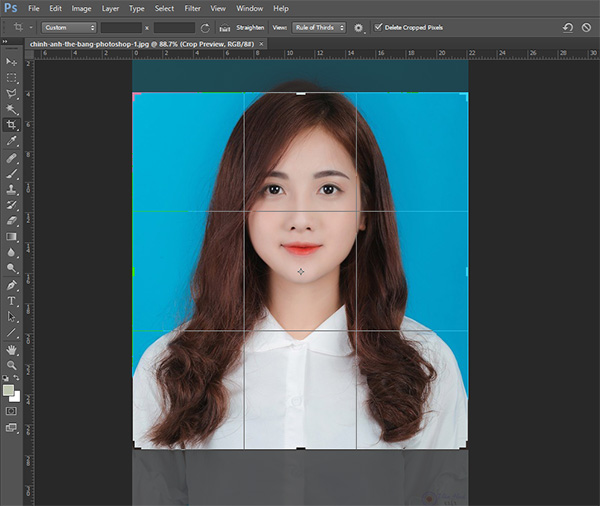
Tại Sao Nên Sử Dụng Photoshop Để Chỉnh Sửa Ảnh Thẻ?
Photoshop là phần mềm chỉnh sửa ảnh mạnh mẽ và linh hoạt nhất hiện nay. Với Photoshop, bạn có thể tùy chỉnh các yếu tố ảnh từ màu sắc, độ sáng, độ tương phản cho đến việc làm mịn da, loại bỏ khuyết điểm và thay đổi nền ảnh một cách dễ dàng. Điều này không chỉ giúp bạn chỉnh sửa ảnh thẻ nhanh chóng mà còn có thể cải thiện chất lượng ảnh, khiến chúng trở nên chuyên nghiệp và ấn tượng hơn.
Các Lý Do Nên Sử Dụng Photoshop:
- Điều chỉnh chi tiết ảnh một cách chính xác: Photoshop cho phép bạn thay đổi từng chi tiết nhỏ nhất trong bức ảnh.
- Loại bỏ khuyết điểm: Bạn có thể dễ dàng làm mịn da, loại bỏ mụn, vết thâm, hoặc bất kỳ khuyết điểm nào trên gương mặt.
- Cắt và thay đổi kích thước ảnh: Bạn có thể thay đổi kích thước ảnh thẻ sao cho phù hợp với yêu cầu của từng loại thẻ (ví dụ thẻ căn cước, thẻ học sinh, v.v.).
- Chỉnh sửa màu sắc và ánh sáng: Điều chỉnh ánh sáng, độ sáng tối, màu sắc của ảnh giúp bức ảnh trở nên đẹp mắt và thu hút hơn.
Các Bước Chỉnh Sửa Ảnh Thẻ Bằng Photoshop
Để giúp bạn có thể chỉnh sửa ảnh thẻ một cách chuyên nghiệp, dưới đây là hướng dẫn chi tiết từng bước để thực hiện:
1. Mở Ảnh Trong Photoshop
Trước tiên, bạn cần mở ảnh thẻ cần chỉnh sửa trong phần mềm Photoshop. Đảm bảo rằng bức ảnh của bạn có độ phân giải cao và đủ sáng để chỉnh sửa tốt hơn.
- Bước 1: Mở Photoshop.
- Bước 2: Chọn File > Open và tìm tới file ảnh của bạn để mở.
2. Cắt Ảnh Và Điều Chỉnh Kích Thước
Ảnh thẻ thường có kích thước chuẩn, ví dụ như 3×4 cm, 4×6 cm, hoặc thậm chí là 5×7 cm. Bạn cần cắt ảnh sao cho phù hợp với kích thước yêu cầu.
- Bước 1: Chọn công cụ Crop Tool (Cắt ảnh) trong thanh công cụ bên trái.
- Bước 2: Kéo và điều chỉnh khung cắt sao cho khuôn mặt của bạn là trung tâm và cắt bỏ phần không cần thiết.
- Bước 3: Sau khi cắt, vào Image > Image Size để điều chỉnh kích thước ảnh sao cho phù hợp với yêu cầu. Hãy chắc chắn rằng ảnh có độ phân giải ít nhất là 300 DPI để đảm bảo chất lượng khi in ấn.

3. Loại Bỏ Nền Ảnh
Để tạo sự chuyên nghiệp cho ảnh thẻ, nền ảnh thường phải là nền trắng hoặc màu sáng. Để loại bỏ nền, bạn có thể sử dụng công cụ Quick Selection Tool hoặc Pen Tool để chọn và xóa nền.
- Bước 1: Sử dụng Quick Selection Tool để chọn khu vực xung quanh khuôn mặt.
- Bước 2: Sau khi đã chọn xong, nhấn Delete để xóa nền.
- Bước 3: Nếu cần, sử dụng Refine Edge để làm mịn các đường cắt và hoàn thiện phần xung quanh tóc hoặc các chi tiết phức tạp.
4. Chỉnh Sửa Ánh Sáng và Màu Sắc
Một trong những yếu tố quan trọng giúp ảnh thẻ trở nên sắc nét và đẹp mắt là ánh sáng và màu sắc. Photoshop cung cấp nhiều công cụ để điều chỉnh độ sáng tối và màu sắc của bức ảnh.
- Bước 1: Sử dụng Brightness/Contrast để điều chỉnh độ sáng và độ tương phản.
- Bước 2: Nếu cần, bạn có thể chỉnh sửa các kênh màu (Red, Green, Blue) để làm cho ảnh trở nên sống động hơn.
- Bước 3: Để làm ảnh sáng hơn mà không làm mất chi tiết, bạn có thể sử dụng Dodge Tool và Burn Tool.
5. Làm Mịn Da Và Loại Bỏ Khuyết Điểm
Để bức ảnh thẻ của bạn trở nên hoàn hảo hơn, bạn có thể sử dụng công cụ Healing Brush hoặc Spot Healing Brush để làm mịn da và loại bỏ các khuyết điểm như mụn, vết thâm, hoặc nếp nhăn.
- Bước 1: Chọn công cụ Spot Healing Brush.
- Bước 2: Nhấn vào các vết thâm, mụn, hoặc các khuyết điểm trên da để làm mờ chúng.
- Bước 3: Nếu cần, bạn có thể sử dụng Gaussian Blur để làm mịn da mà không làm mất chi tiết.

6. Thêm Các Chi Tiết Cuối Cùng
Sau khi đã chỉnh sửa các yếu tố cơ bản như cắt ảnh, loại bỏ nền, và làm mịn da, bạn có thể thêm một số chi tiết cuối cùng để hoàn thiện bức ảnh.
- Bước 1: Thêm một số hiệu ứng như bóng đổ hoặc phản chiếu để bức ảnh trông sống động hơn.
- Bước 2: Bạn cũng có thể thêm văn bản nếu cần thiết, chẳng hạn như tên, số thẻ, hoặc thông tin khác vào ảnh thẻ.
- Bước 3: Lưu lại ảnh và xuất file với định dạng phù hợp như JPEG hoặc PNG.

Mẹo Chỉnh Sửa Ảnh Thẻ Đẹp Mắt và Chuyên Nghiệp
Để có được một bức ảnh thẻ đẹp mắt và chuyên nghiệp, bạn cần lưu ý một số mẹo sau:
- Sử dụng ánh sáng tự nhiên: Ánh sáng tự nhiên giúp da mặt của bạn trở nên mềm mại và tự nhiên hơn.
- Tạo nền trắng mịn màng: Nền trắng là yếu tố quan trọng giúp ảnh thẻ trở nên chuyên nghiệp. Hãy chắc chắn rằng bạn đã loại bỏ mọi chi tiết thừa trong nền.
- Cân bằng độ sáng và tương phản: Hãy chắc chắn rằng ảnh của bạn không quá sáng hay quá tối. Cân bằng độ sáng và tương phản giúp bức ảnh trở nên dễ nhìn và dễ chịu hơn.
FAQs: Những Câu Hỏi Thường Gặp
1. Tôi có thể sử dụng Photoshop để chỉnh sửa ảnh thẻ cho nhiều mục đích khác nhau không?
- Có, Photoshop có thể chỉnh sửa ảnh thẻ cho các mục đích khác nhau như thẻ căn cước, thẻ học sinh, hồ sơ xin việc, v.v.
2. Chỉnh sửa ảnh thẻ có ảnh hưởng đến chất lượng in ấn không?
- Nếu bạn chỉnh sửa đúng cách, ảnh sẽ có chất lượng in ấn cao. Hãy luôn đảm bảo rằng độ phân giải ảnh là 300 DPI khi in.
3. Có công cụ chỉnh sửa ảnh thẻ nào dễ sử dụng ngoài Photoshop không?
- Có, bạn có thể sử dụng các công cụ chỉnh sửa ảnh khác như Canva hoặc GIMP. Tuy nhiên, Photoshop vẫn là lựa chọn tốt nhất cho những ai muốn chỉnh sửa ảnh một cách chi tiết.
Kết Luận
Chỉnh sửa ảnh thẻ bằng Photoshop không chỉ giúp bạn có được bức ảnh đẹp và chất lượng mà còn giúp bạn thể hiện được sự chuyên nghiệp và tinh tế. Hãy áp dụng những bước hướng dẫn trên để có những bức ảnh thẻ ấn tượng nhất. Hãy nhớ rằng mỗi chi tiết nhỏ trong ảnh đều góp phần tạo nên sự hoàn hảo, vì vậy đừng ngần ngại dành thời gian để chỉnh sửa cho thật tỉ mỉ và cẩn thận.
Chúc bạn thành công trong việc chỉnh sửa ảnh thẻ và có những bức ảnh đẹp mắt, ấn tượng!

